电脑店重装系统win10,电脑店重装系统
发布时间:2023-03-02 15:08:41
在如今全面数字化的时代,无论是工作还是生活,如果电脑出现了问题,那么肯定会带来非常严重的后果。而说到电脑,操作系统的稳定性是非常重要的,而Windows系统中win10的市场占有率最高,那你知道win10怎么安装吗?毕竟win10从各方面来看都是很不错的,易用且稳定,接下来就跟大家分享下电脑店重装系统win10的操作步骤吧。
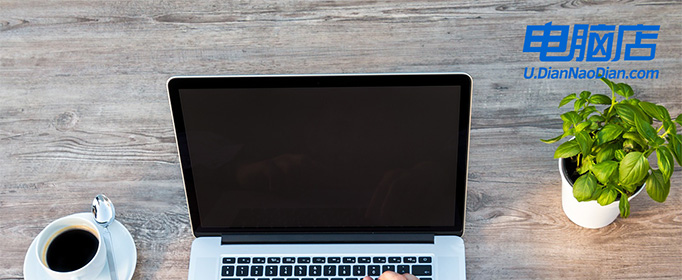
电脑店重装系统win10
一、制作u盘启动盘
1、进入电脑店的官网下载u盘启动盘制作工具,切换到【下载中心】,点击【立即下载】。
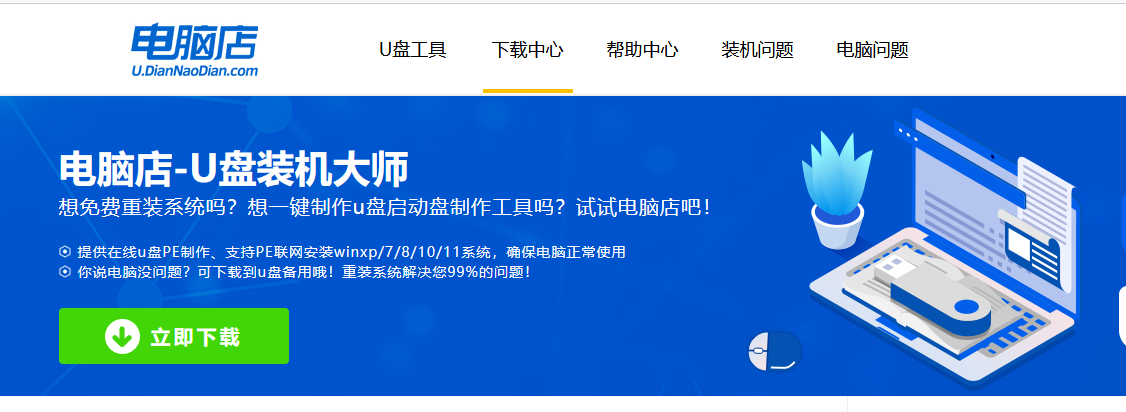
2、制作工具下载完成后,解压并打开电脑店的程序。
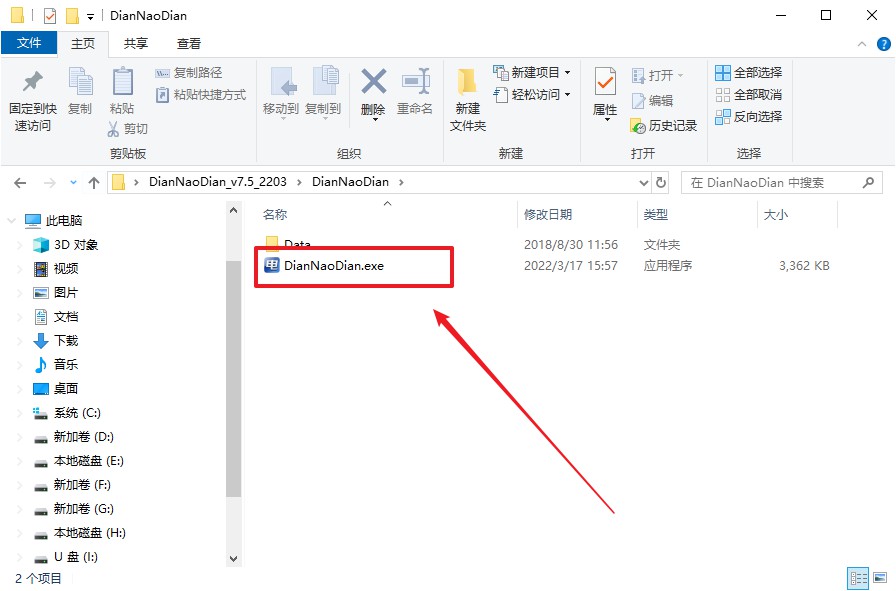
3、将u盘插入电脑当中,软件会自动识别到u盘的信息。默认其他设置,直接点击【全新制作】。
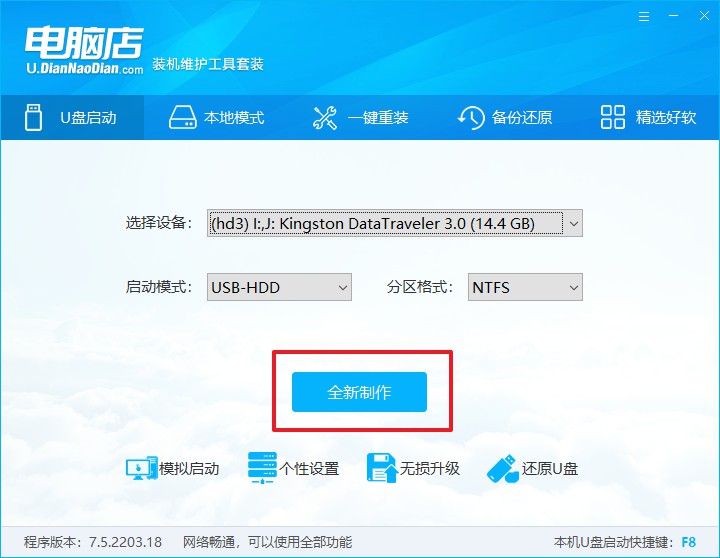
4、在弹窗中点击【确定】,等待制作完成即可。
二、设置u盘启动
1、在电脑店官网首页,查询u盘启动快捷键,当然你也可以自行百度查询。
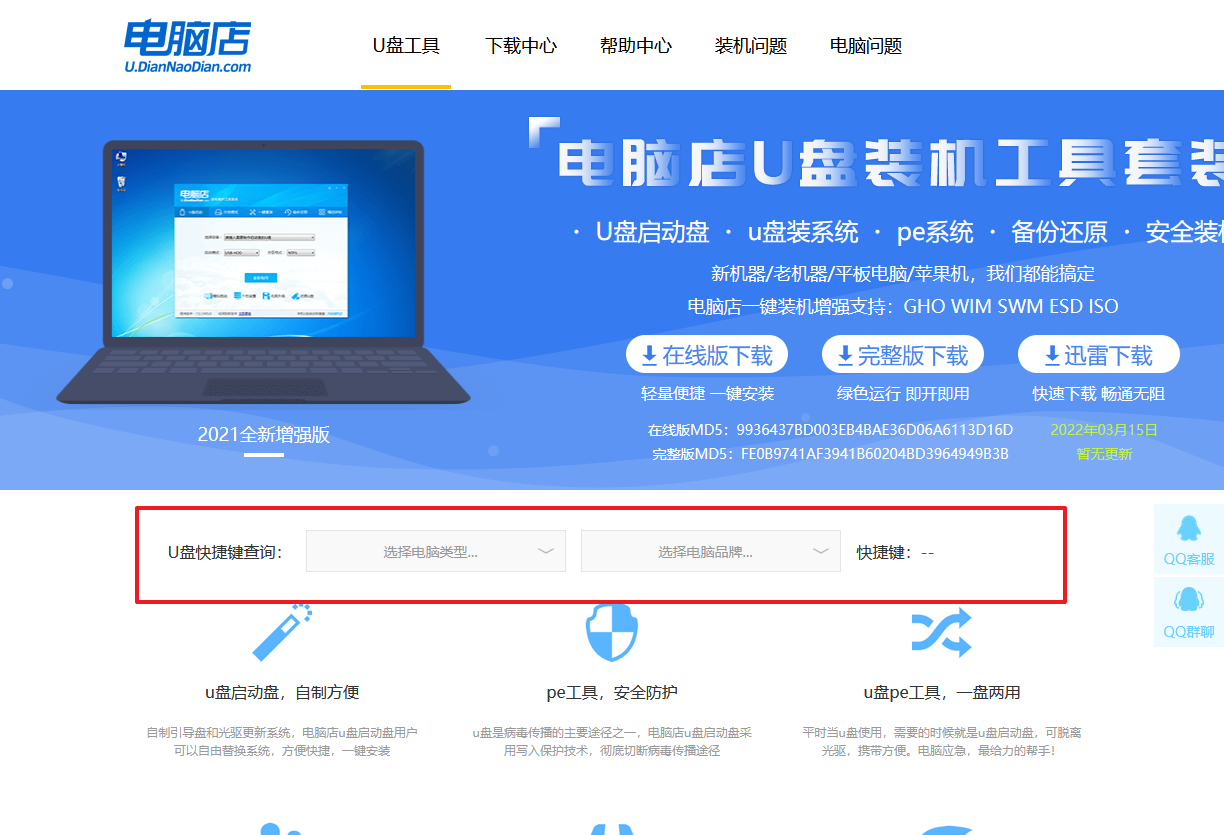
2、插入u盘后重启,等待屏幕出现画面,按下快捷键进入优先启动项设置界面。
3、按键盘加减号,将u盘移动到第一位,按下F10保存并退出。
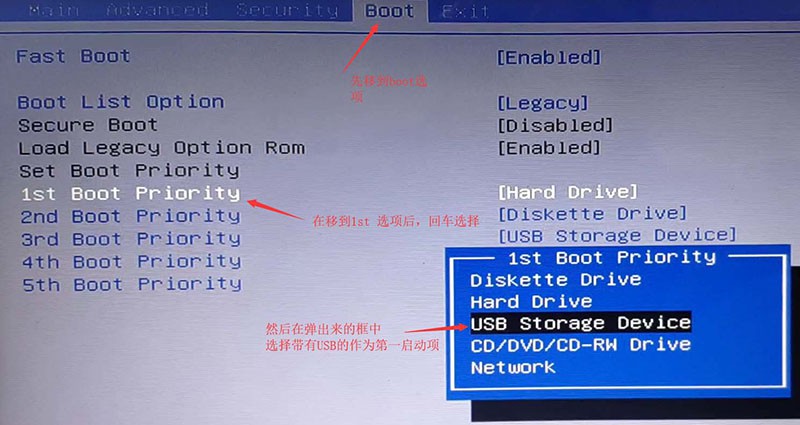
4、接下来就会进入到电脑店winpe界面,选择第一项回车即可进入PE系统。
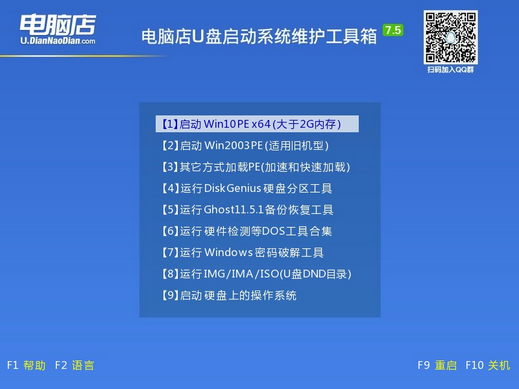
三、u盘装系统
1、在pe系统中,打开电脑店winpe一键装机这个软件,即可开始重装操作。
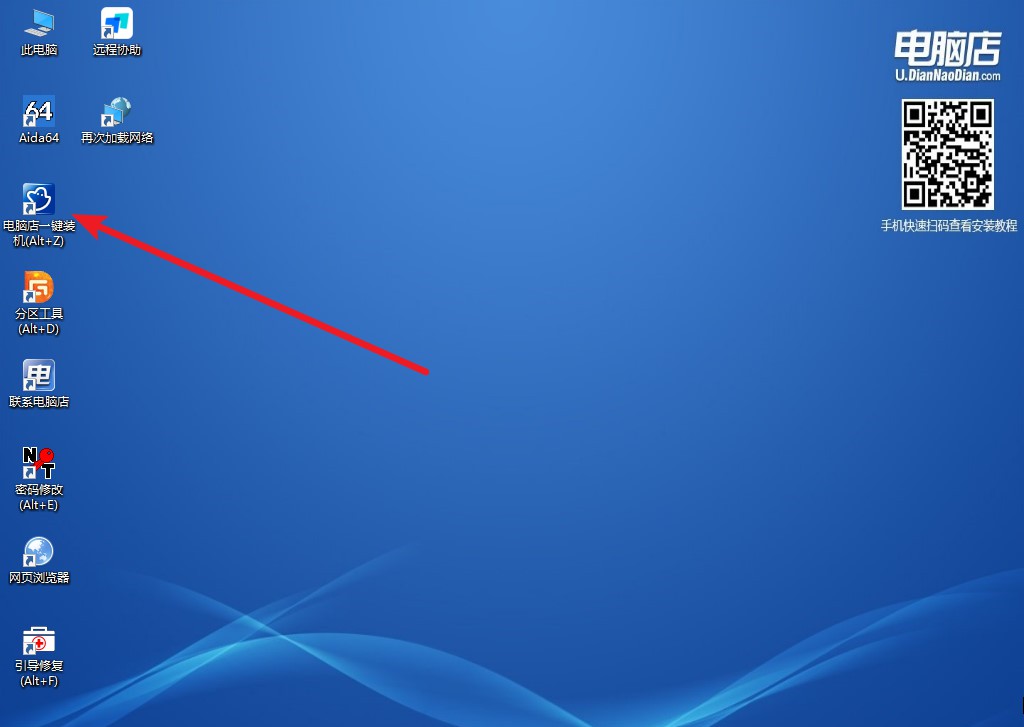
2、根据界面提示设置选项即可,设置之后点击【执行】。
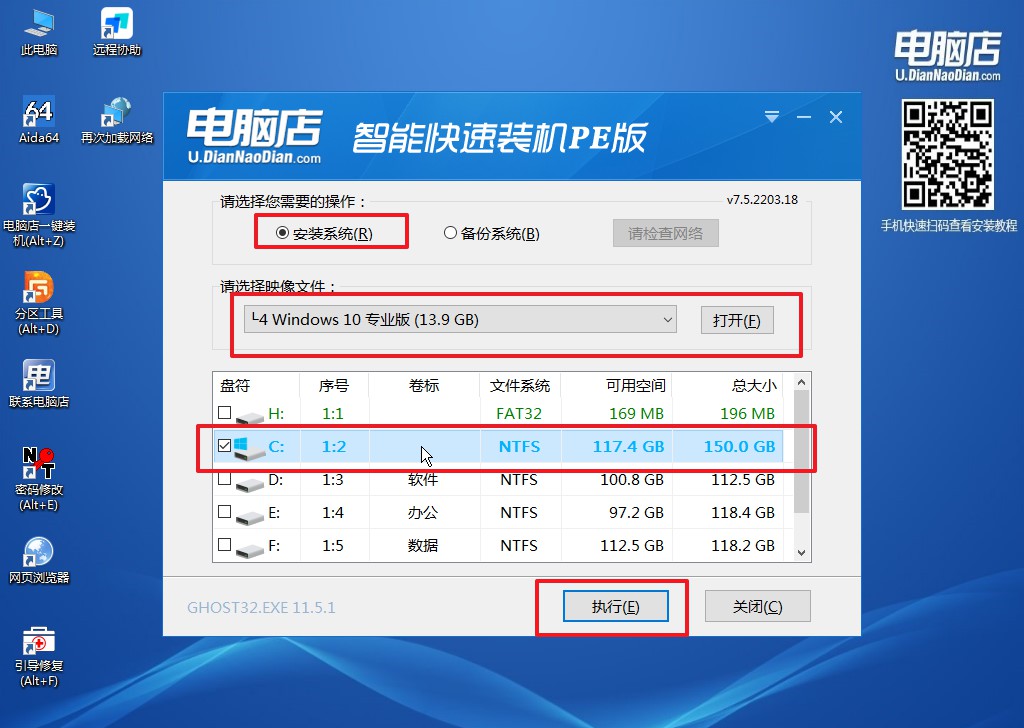
3、接下来会进入还原设置和系统安装阶段,记得安装好了之后重启电脑。
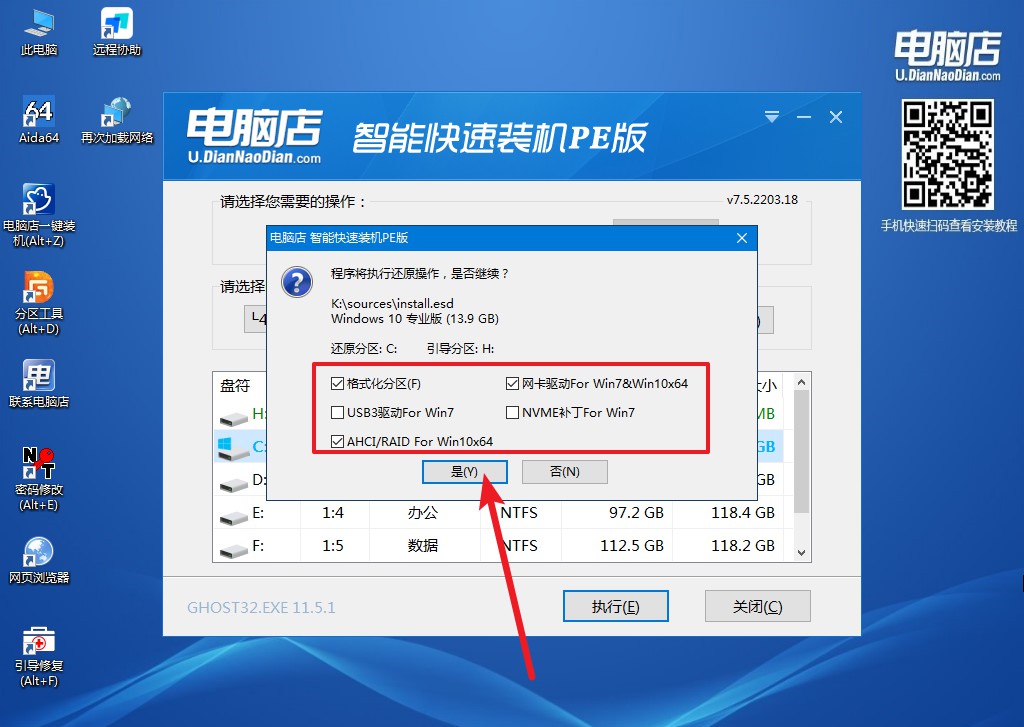
4、安装完成后即可进入win10系统!
电脑店重装系统win10的教程就跟大家分享到这里了。Windows 10系统已经服役好几年了,随着多次大版本更新这一系统也变得越来越完善。但显然Windows 10依然还存在许多小问题,但也不至于让我们无法使用。在这么多系统版本中,win10可以说是最稳定的了,大家可以自己安装下试试哦!
